server Apache HTTP (běžně označovaný jednoduše jako Apache) je bezplatný a open-source software webového serveru, který vám přináší Apache Software Foundation. Apache existuje již více než 2 desetiletí a je považován za vhodný pro začátečníky.
v tomto tutoriálu se dozvíte, jak nainstalovat webový server Apache pro hostování jednoduchého HTML webu běžícího na platformě Linux.
nainstalujte webový Server Apache v Linuxu
na Ubuntu Linux a dalších distribucích založených na Debianu, jako je Linux Mint, lze Apache nainstalovat pomocí následujícího příkazu.
$ sudo apt install apache2 -y
na Red Hat Enterprise Linux a souvisejících distribucích, jako jsou CentOS, Fedora a Oracle Linux, lze Apache nainstalovat pomocí následujícího příkazu.
$ sudo dnf install httpd -y
v Ubuntu Linux a dalších distribucích založených na Debianu můžete spustit a zkontrolovat stav webového serveru Apache spuštěním níže uvedených příkazů.
$ sudo systemctl start apache2$ sudo systemctl status apache2
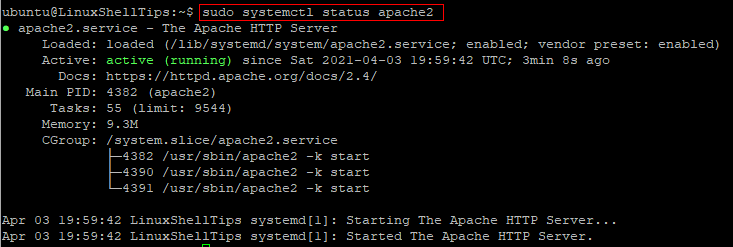
na Red Hat Enterprise Linux a souvisejících distribucích spusťte následující příkazy a zkontrolujte stav Apache.
$ sudo systemctl start httpd$ sudo systemctl status httpd
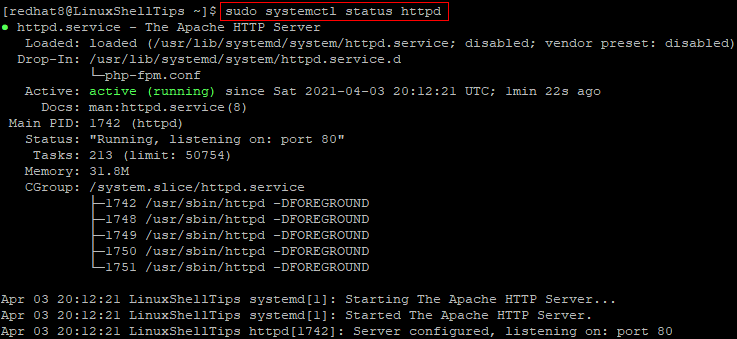
jakmile potvrdíte, že Apache je aktivní, otevřete webový prohlížeč a zadejte IP adresu vašeho linuxového serveru. Místo IP serveru můžete také zadat localhost.
měli byste vidět testovací stránku, která potvrzuje, že Apache je v provozu správně.
http://IP-AddresssORhttp://localhost
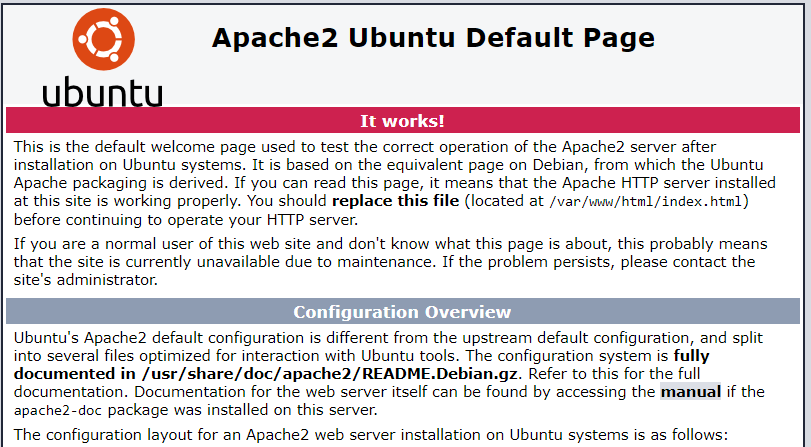
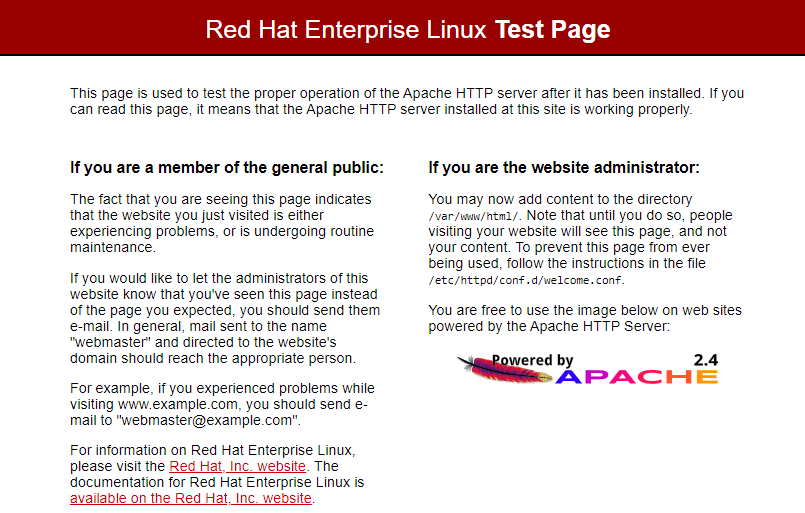
hostujte jednoduchý web HTML na Apache
poté, co potvrdíte, že Apache funguje správně, jste nyní připraveni přidat obsah vašeho webu. Na Apache je výchozí umístění, kde je veřejně přístupný webový obsah uložen v /var / www / html. Toto se běžně označuje jako kořen webu.
první stránka, která se načte, když uživatelé navštíví váš web, se nazývá indexová stránka. Vytvořme jeden takto.
Nejprve přejděte do kořenového adresáře webu pomocí příkazu níže.
$ cd var/www/html
v Ubuntu Linux spusťte příkaz níže a přejmenujte výchozí soubor stránky indexu.
$ sudo mv index.html index.html.bk
na Red Hat zde není co přejmenovat, protože výchozí soubor stránky indexu není v tomto umístění uložen.
dále vytvořte nový indexový soubor s:
$ sudo nano index.html
zkopírujte a vložte ukázkový HTML kód níže do otevřeného textového editoru.
<!DOCTYPE html><html><head><title>Welcome to My Website!</title><meta charset="UTF-8"></head><body><h1>Linux Shell Tips</h1><p>This website is hosted on Apache.</p></body></html>
Uložte a zavřete index.html soubor.
nyní se vraťte do webového prohlížeče a obnovte stránku. Měli byste vidět svůj nový web, jak je znázorněno na obrázku níže.
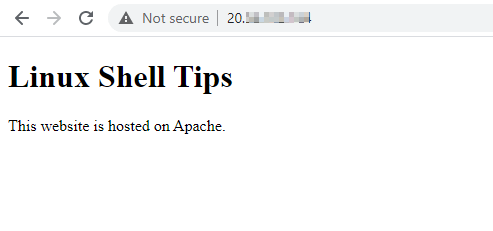
Spravujte webový Server Apache v Linuxu
když tento tutoriál zabalíme, zvýrazněte některé základní příkazy pro správu Apache kromě těch, které jsme již použili. Jak jste si možná všimli, webová služba Apache je v Ubuntu označována jako apache2, zatímco v Red Hat Linuxu se nazývá httpd.
Chcete-li nakonfigurovat Apache tak, aby se automaticky spouštěl po restartování serveru Linux, spusťte:
$ sudo systemctl enable apache2$ sudo systemctl enable httpd
Chcete-li zakázat automatické spuštění Apache při restartování serveru Linux, spusťte:
$ sudo systemctl disable apache2$ sudo systemctl disable httpd
Chcete-li restartovat Apache, spusťte:
$ sudo systemctl restart apache2$ sudo systemctl restart httpd
Chcete-li zastavit Apache, spusťte:
$ sudo systemctl stop apache2$ sudo systemctl stop httpd
závěr
v tomto tutoriálu jsme popsali, jak nainstalovat Apache na Ubuntu Linux a Red Hat Linux. Také jsme vám ukázali, jak nahradit výchozí webovou stránku Apache vlastním obsahem.
